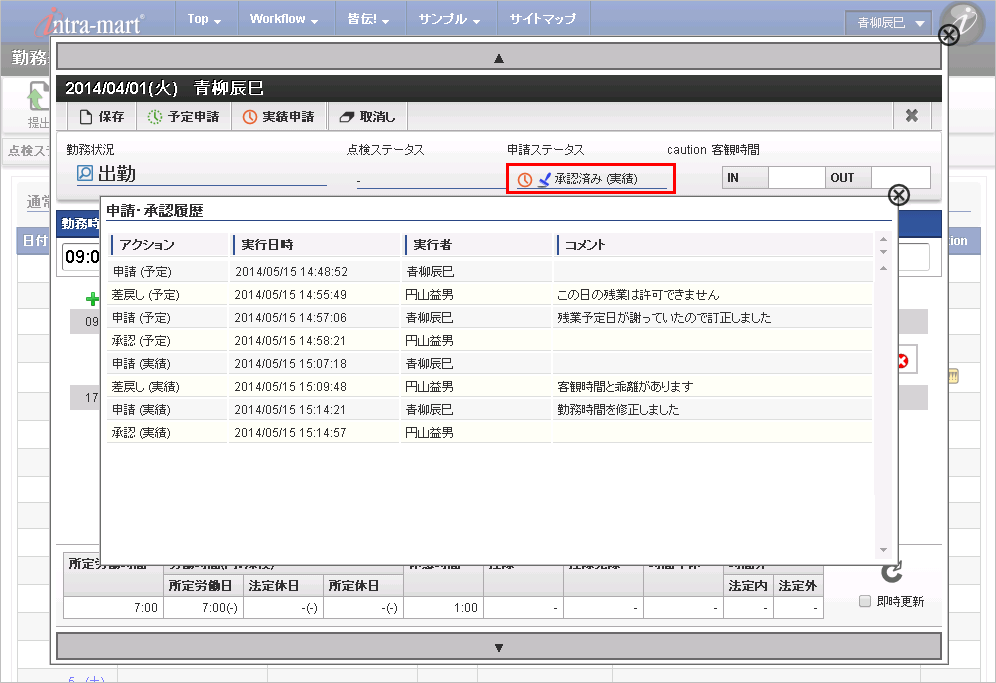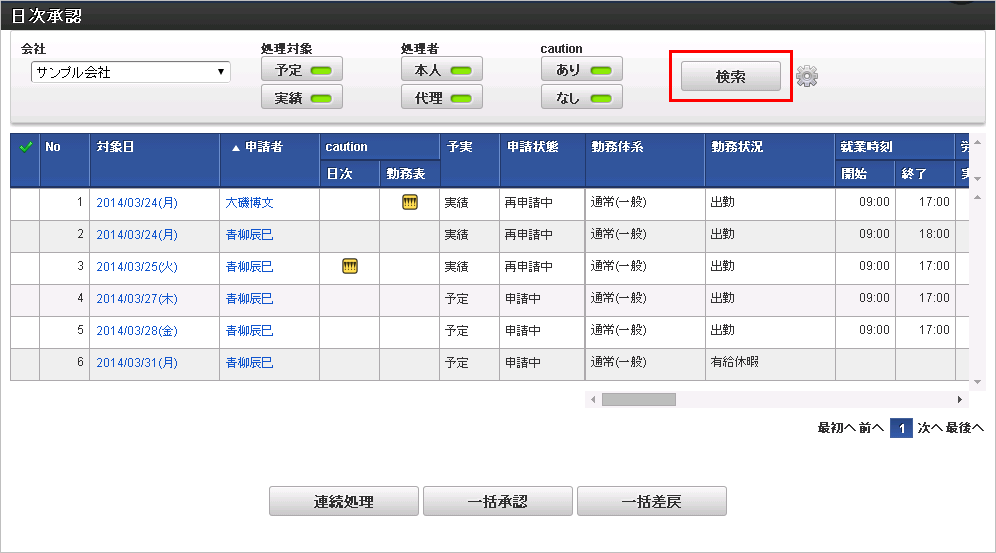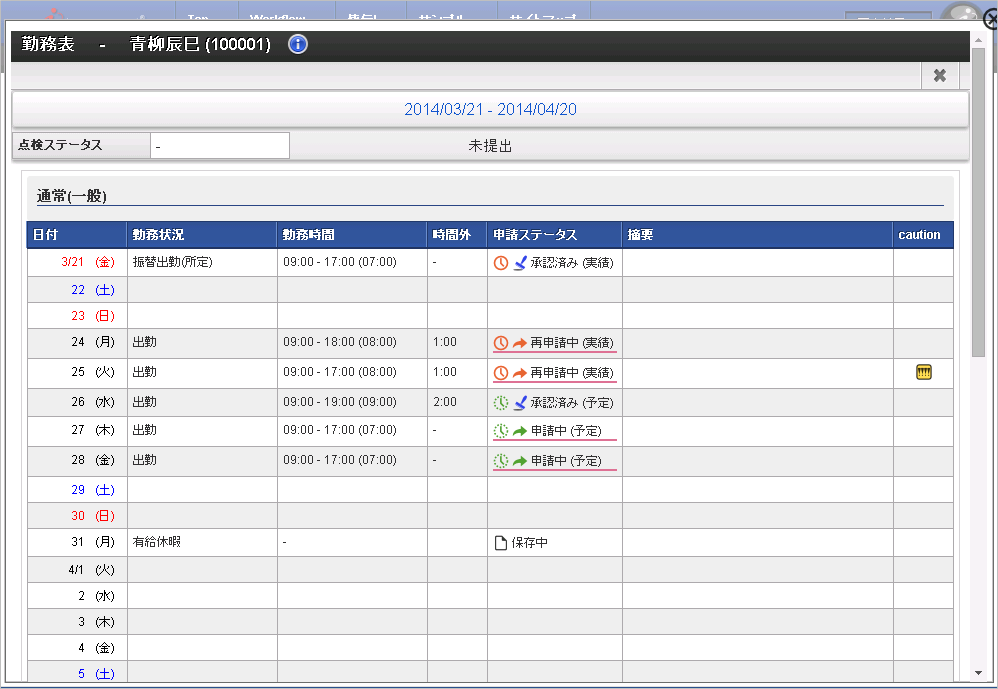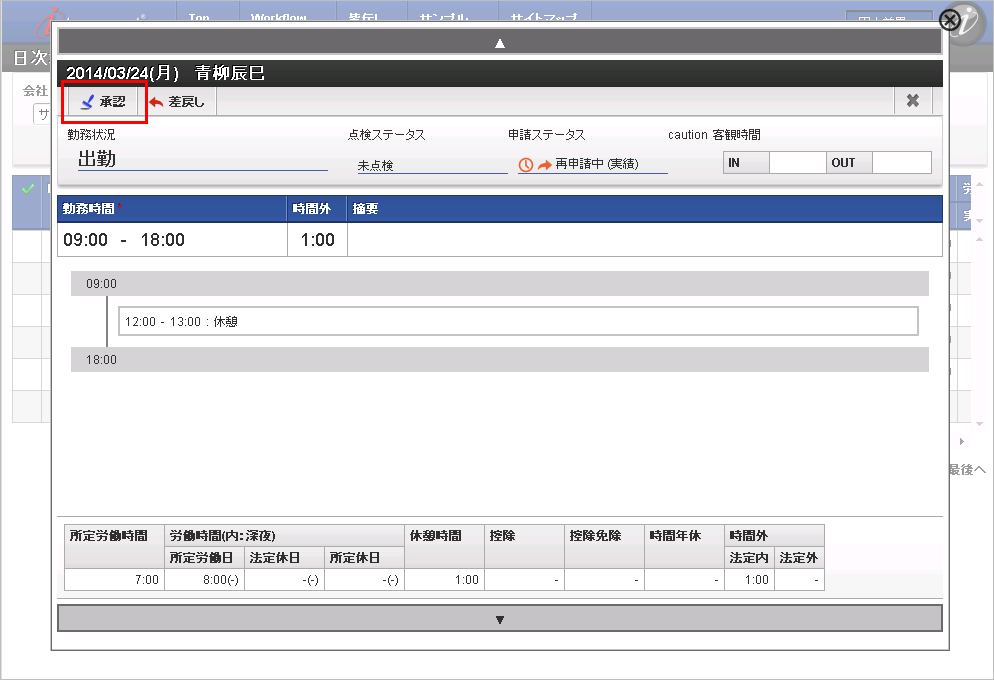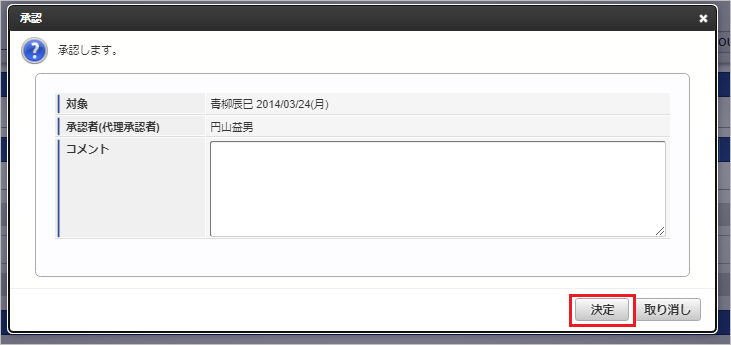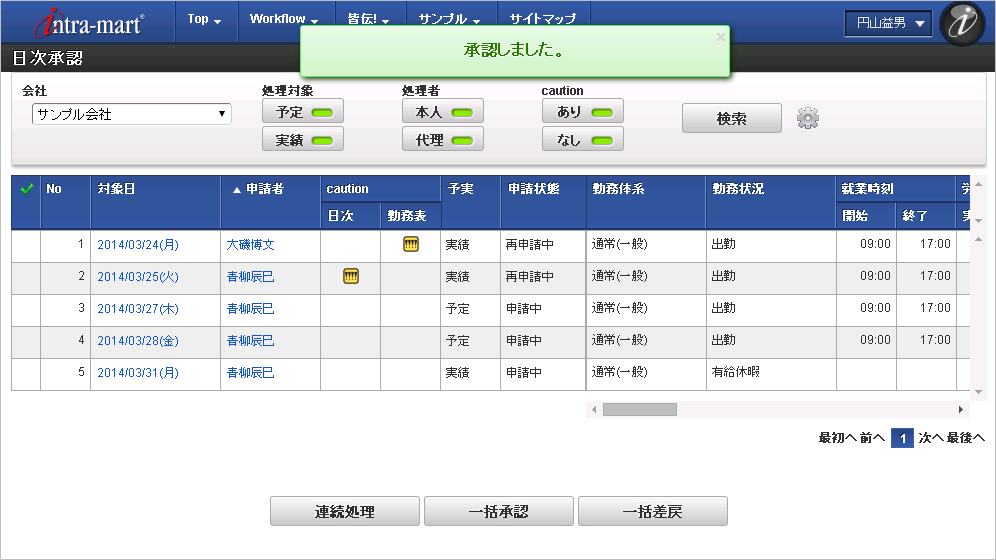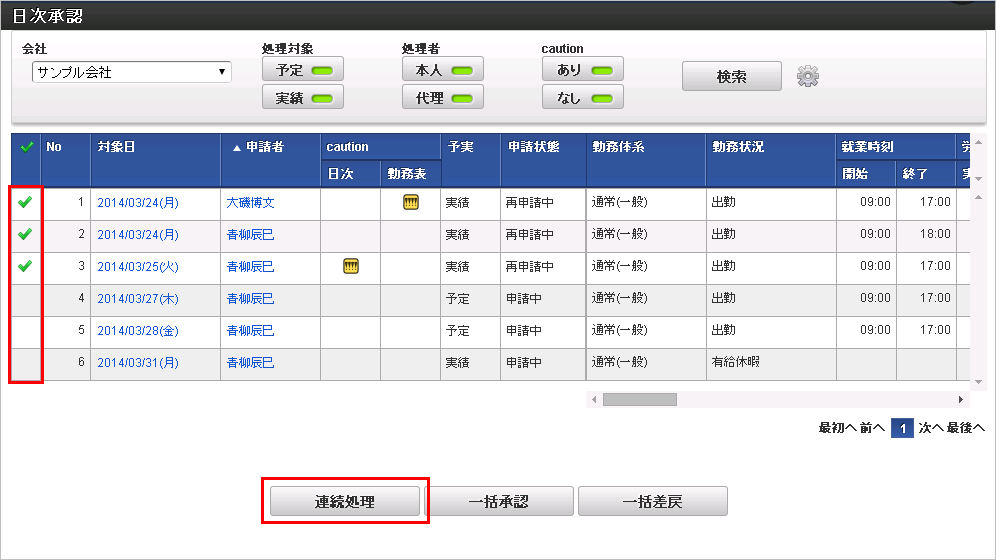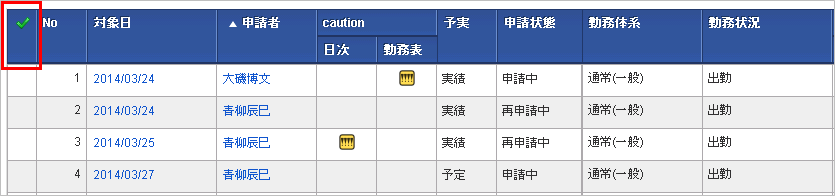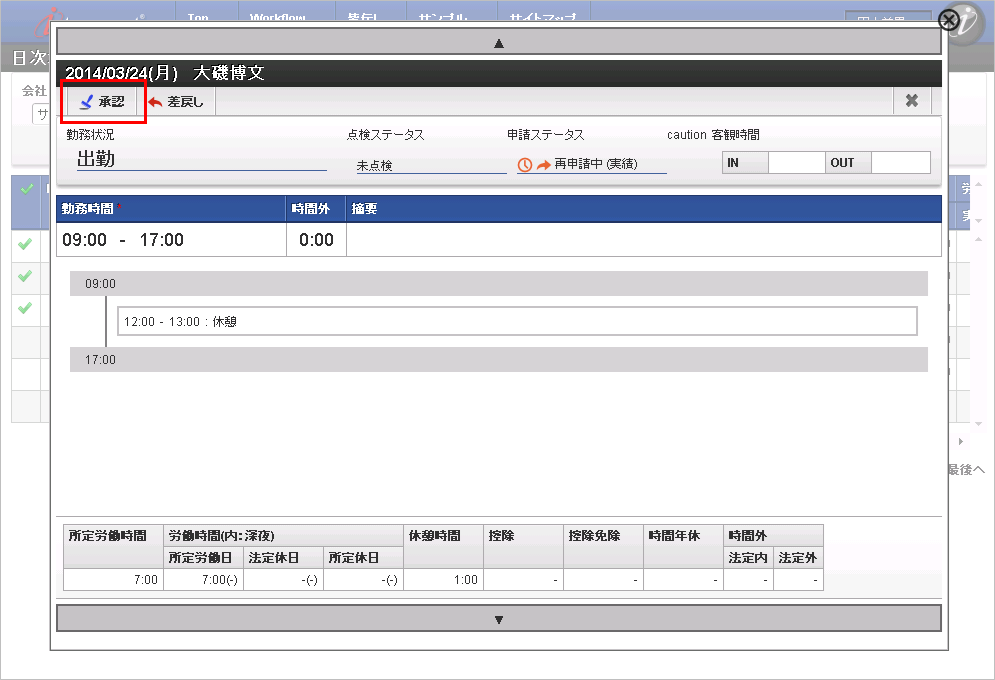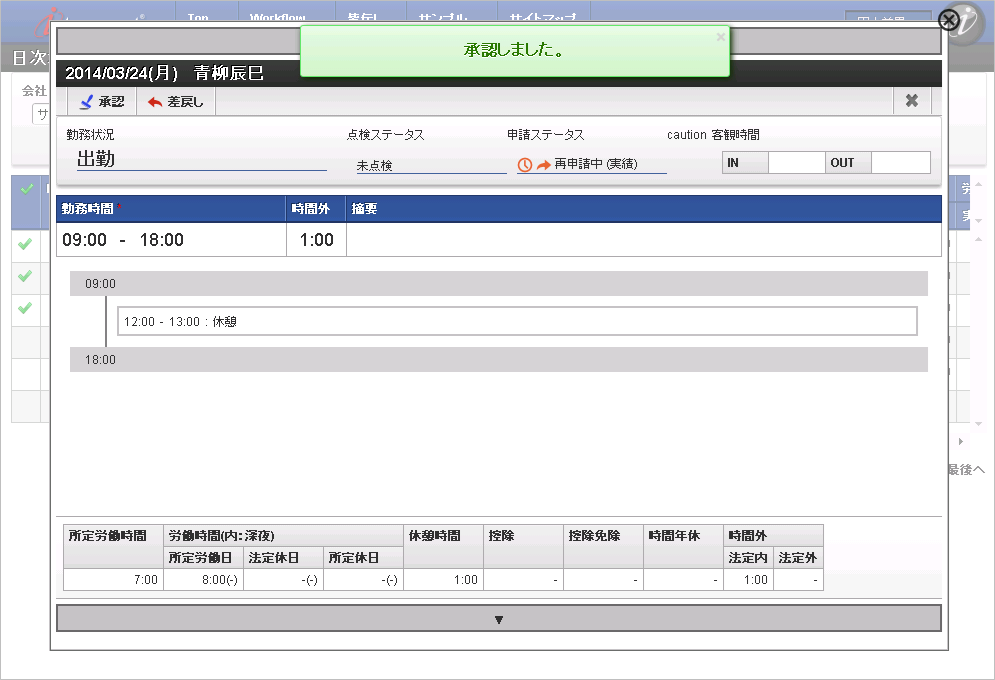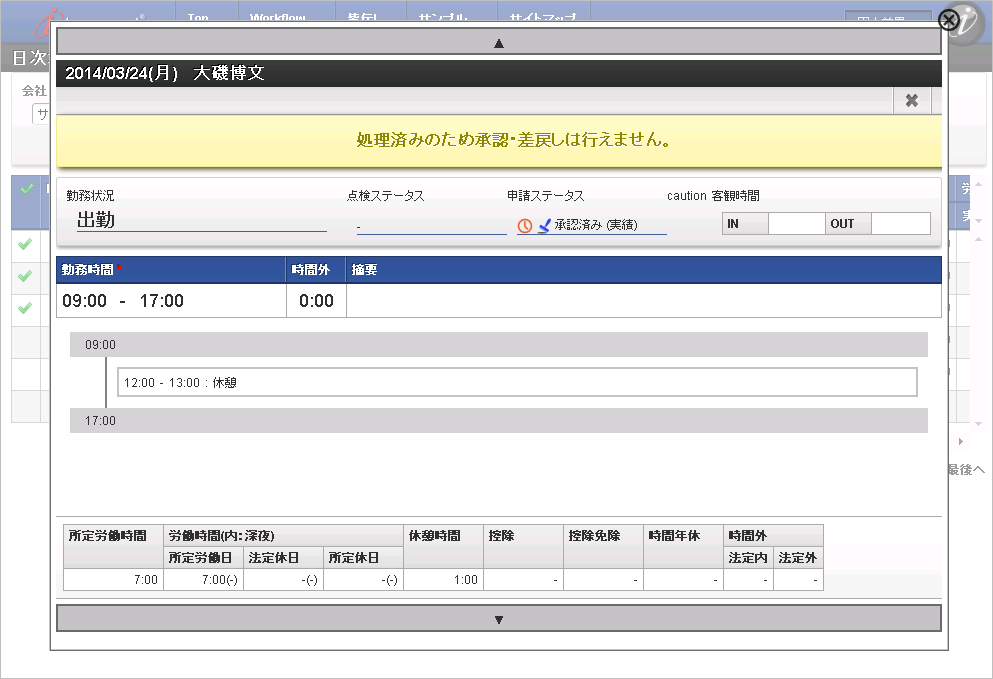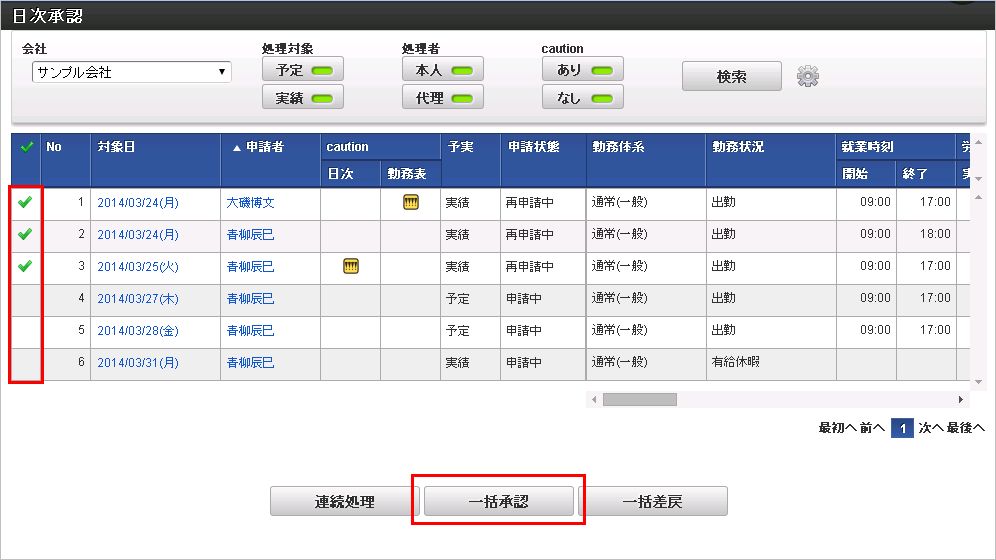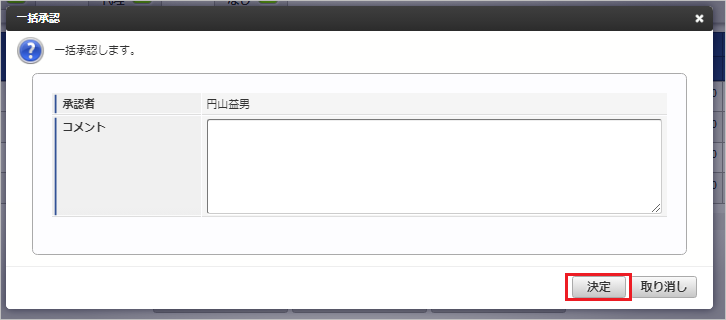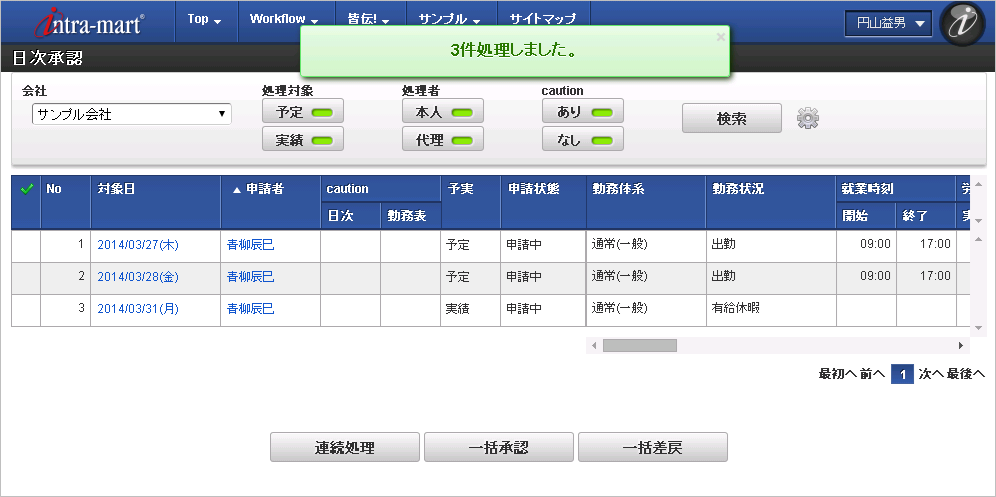3.4.1.1. PC用画面の操作¶
本項では、勤務実績/予定の承認方法を説明します。
3.4.1.1.1. 概要¶
勤務実績/予定承認では、承認者が日々の勤務内容を承認、または差戻しします。勤務実績/予定承認は、「サイトマップ」→「勤務管理」→「日次承認」から利用できます。承認可能な勤務内容は、申請ステータスが予定申請中または実績申請中のデータです。一度承認/差戻しを行ったデータは、従業員が再申請を行わない限り再承認できません。
3.4.1.1.2. 一覧操作¶
コラム
詳しい検索方法は 日次一覧画面の検索方法 を参照してください。